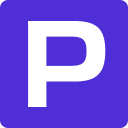答案:通过Excel条件格式可高亮整行数据。选中区域后,使用“新建规则”并输入公式(如=A2="已完成"或=C2>1000),设置格式样式;多条件可用AND函数组合;优先级高于隔行着色,确保关键行突出显示。

如果您希望在Excel中根据特定条件高亮显示整行数据,以便更直观地识别关键信息,可以通过“条件格式”功能实现。以下是具体操作步骤:
本文运行环境:Surface Laptop 5,Windows 11
一、使用公式设置条件格式高亮整行
通过自定义公式判断某一行是否满足指定条件,若满足则应用格式高亮该整行。此方法灵活性强,适用于多种匹配规则。
1、选中需要应用条件格式的数据区域,例如A2:D10。
2、点击“开始”选项卡中的“条件格式”,选择“新建规则”。
3、在弹出的窗口中选择“使用公式确定要设置格式的单元格”。
4、输入公式,例如:=A2="已完成",表示当A列的值为“已完成”时,整行被高亮。
5、点击“格式”按钮,设置背景颜色为黄色或其他醒目颜色,确认后点击“确定”。
6、再次点击“确定”完成规则设置,符合条件的整行将自动高亮显示。
二、基于数值范围高亮特定行
当某列数值落在指定区间内时,可触发整行高亮,常用于监控阈值或异常数据。
1、选中目标数据区域,如B2:E20。
2、进入“条件格式”→“新建规则”→“使用公式确定要设置格式的单元格”。
3、输入公式,例如:=C2>1000,表示C列数值大于1000时整行高亮。
4、设置所需格式样式,包括填充色和字体颜色,点击“确定”保存规则。
5、返回表格查看效果,所有满足条件的行均已按设定格式突出显示。
三、多条件组合高亮整行
利用逻辑函数组合多个判断条件,仅当所有条件同时成立时才高亮整行,提升筛选精度。
1、选中完整数据区域,比如A2:F15。
2、打开“条件格式”下的“新建规则”,选择“使用公式”选项。
3、输入复合条件公式,例如:=AND(B2="北京", D2>=500),表示地区为北京且金额不小于500时触发高亮。
4、设定格式外观,推荐使用浅红色背景搭配深红色文字以增强警示效果。
5、确认规则并应用,符合条件的整行数据即被显著标识。
四、隔行着色并保留条件高亮
在已有隔行填充的基础上添加条件高亮,确保重点数据仍能脱颖而出。
1、先为表格设置常规的隔行颜色,可通过“表格样式”快速应用。
2、选中数据区域,进入“条件格式”→“管理规则”,确保新规则优先级高于默认样式。
3、添加新规则,使用公式如:=$E2="紧急",锁定列以保证横向扩展正确。
4、设置明显区别于隔行色的高亮格式,如绿色背景加粗白字。
5、调整规则顺序,使条件格式覆盖基础格式,确保关键行始终清晰可见。